在Excel中让表居中的方法主要有使用“合并居中”功能、调整列宽、使用对齐选项。本文将详细介绍这几种方法,并提供一些实用的小技巧和注意事项,帮助您在Excel中轻松实现表格居中。
一、使用“合并居中”功能
合并居中是Excel中最常用的使表格居中的方法之一,特别适用于标题行或某些特定的单元格区域。以下是具体步骤:
选择需要合并的单元格范围:首先,选中您希望合并居中的单元格范围。通常是多列的某一行,例如标题行。
点击“合并居中”按钮:在Excel的“开始”选项卡中,找到“合并居中”按钮,并点击它。这样,选中的单元格将被合并为一个单元格,并且内容居中对齐。
详细描述:“合并居中”功能的注意事项
在使用“合并居中”功能时,有几个需要注意的地方:
避免数据丢失:如果选中的单元格中包含多条数据,合并后只有左上角单元格的数据会保留,其余的数据将被删除。因此,建议在合并前确认选区内没有重要数据。
不能用于所有情况:合并居中虽然方便,但如果频繁使用,可能会影响数据的整理和处理。特别是当需要对数据进行排序或筛选时,合并的单元格可能会带来麻烦。
格式对齐问题:合并居中后的单元格,格式会被统一。如果需要对不同单元格应用不同的格式,合并居中可能不是最佳选择。
二、调整列宽
调整列宽也是实现表格居中的方法之一,特别适用于表格整体的居中对齐。以下是具体步骤:
选择整个表格:首先,选中需要居中的整个表格区域。
调整列宽:将每一列的列宽调整到合适的大小,使整个表格在页面中间对齐。
详细描述:调整列宽的技巧
调整列宽虽然简单,但要达到最佳效果,还是需要一些技巧:
统一列宽:在调整列宽时,尽量使每一列的宽度保持一致,这样可以避免表格看起来参差不齐,影响美观。
自动调整列宽:Excel提供了自动调整列宽的功能,只需双击列标之间的分隔线,Excel会根据内容自动调整列宽,使其适应内容的宽度。
手动微调:对于一些特殊需求,可能需要手动微调列宽,使表格整体看起来更加协调和美观。
三、使用对齐选项
使用对齐选项也是实现表格居中的有效方法,特别适用于单元格内内容的对齐。以下是具体步骤:
选择需要对齐的单元格:首先,选中需要居中的单元格或单元格区域。
点击对齐按钮:在Excel的“开始”选项卡中,找到对齐按钮,点击其中的“水平居中”和“垂直居中”按钮,即可实现内容居中对齐。
详细描述:对齐选项的应用场景
对齐选项功能强大且灵活,可应用于多种场景:
单元格内文本居中:对于单元格内的文本内容,使用对齐选项可以轻松实现水平和垂直居中,使表格更加美观。
数字和公式居中:对于包含数字和公式的单元格,使用对齐选项可以使数据看起来更加整齐和易于阅读。
组合使用:对齐选项可以与其他功能组合使用,例如与合并居中功能结合使用,既可以实现合并单元格,又能保证内容居中对齐。
四、使用页面布局
页面布局设置可以帮助您在打印时实现表格的居中对齐。以下是具体步骤:
进入页面布局选项:在Excel的“页面布局”选项卡中,找到“页面设置”对话框。
设置居中方式:在页面设置对话框中,选择“页边距”选项卡,然后勾选“水平居中”和“垂直居中”选项。
详细描述:页面布局设置的注意事项
页面布局设置虽然主要用于打印,但在实际操作中仍需注意以下几点:
打印预览:在设置页面布局后,建议使用打印预览功能,查看表格在页面上的实际效果,确保居中对齐效果达到预期。
页边距设置:在设置居中对齐的同时,注意调整页边距,使表格在页面上有足够的空间,避免内容被裁剪。
适应页面大小:如果表格较大,可以考虑使用“缩放”功能,使表格适应页面大小,同时保持居中对齐。
五、使用辅助工具
在Excel中,还可以使用一些辅助工具和插件,帮助实现表格居中对齐。以下是一些常用的辅助工具和方法:
使用宏:编写Excel宏,可以自动化实现表格居中对齐的操作,特别适用于需要频繁进行居中对齐的场景。
第三方插件:一些第三方插件提供了更强大的表格对齐和格式设置功能,可以帮助您更轻松地实现表格居中对齐。
详细描述:使用宏和插件的优势
使用宏和插件虽然需要一定的技术基础,但在实际操作中具有明显的优势:
提高效率:通过宏和插件,可以自动化重复性的操作,提高工作效率,节省时间。
增强功能:一些插件提供了Excel原生功能所不具备的功能,使表格对齐和格式设置更加灵活和便捷。
定制化:通过编写宏,可以实现高度定制化的操作,满足特定的需求和场景。
六、使用Excel模板
使用Excel模板也是一种实现表格居中的有效方法。以下是具体步骤:
选择合适的模板:在Excel中,选择一个适合您的模板,通常模板已经设置好了表格的居中对齐。
修改模板内容:根据您的需求,修改模板中的内容,使其符合您的实际需求。
详细描述:使用模板的优势
使用Excel模板不仅可以实现表格居中对齐,还具有以下优势:
节省时间:模板通常已经设置好了格式和布局,使用模板可以节省大量时间和精力。
美观专业:很多模板设计精美、专业,可以提升表格的整体美观度和专业性。
易于修改:模板内容可以根据实际需求进行修改和调整,灵活性高。
七、总结与建议
在Excel中实现表格居中对齐的方法有很多,本文详细介绍了使用“合并居中”功能、调整列宽、使用对齐选项、页面布局设置、辅助工具、Excel模板等多种方法。每种方法都有其适用的场景和注意事项,选择适合您的方法,可以帮助您在Excel中轻松实现表格居中对齐,使表格更加美观和专业。
在实际操作中,建议根据具体需求,灵活运用不同的方法和技巧。同时,注意数据的安全性和格式的统一性,确保表格的整体效果和可读性。希望本文的介绍能对您在Excel中实现表格居中对齐有所帮助。
相关问答FAQs:
1. 如何将Excel表格居中显示?
问题: 如何在Excel中使表格居中显示?
回答: 您可以通过以下步骤将Excel表格居中显示:
选择您想要居中的单元格、行或列。
在“主页”选项卡中,找到“对齐方式”组。
点击“水平居中”按钮,以使内容在单元格中水平居中。
点击“垂直居中”按钮,以使内容在单元格中垂直居中。
2. 如何在Excel中将表格内容水平居中?
问题: 我想将Excel表格中的内容水平居中,应该怎么做?
回答: 要在Excel中将表格内容水平居中,您可以执行以下步骤:
选择您要居中的单元格、行或列。
在“主页”选项卡上,找到“对齐方式”组。
点击“水平居中”按钮,以使内容在单元格中水平居中。
3. 如何在Excel中将表格内容垂直居中?
问题: 我希望在Excel中将表格内容垂直居中,该怎么做?
回答: 若要在Excel中将表格内容垂直居中,您可以按照以下步骤操作:
选择您要居中的单元格、行或列。
在“主页”选项卡上,找到“对齐方式”组。
点击“垂直居中”按钮,以使内容在单元格中垂直居中。
文章包含AI辅助创作,作者:Edit2,如若转载,请注明出处:https://docs.pingcode.com/baike/4637533